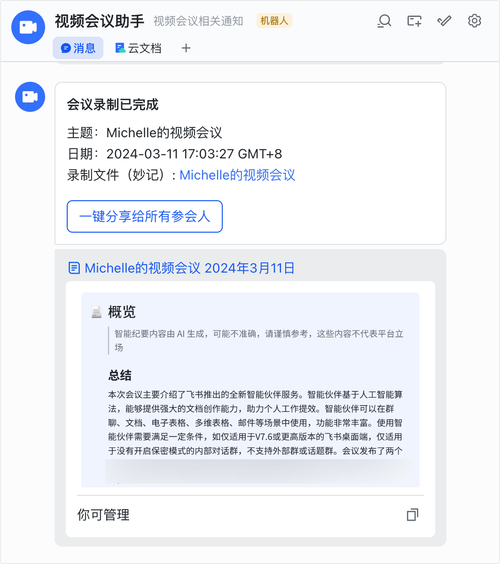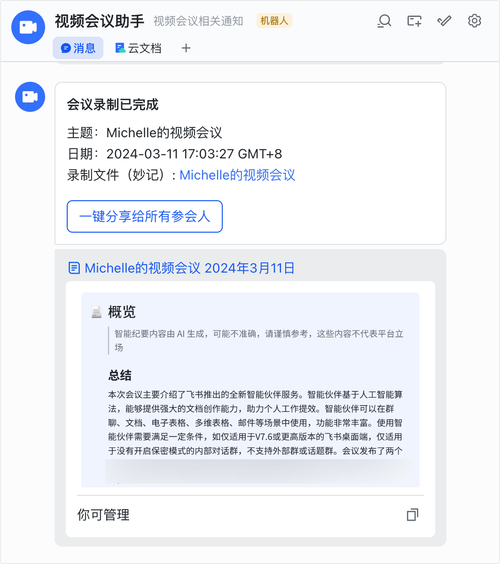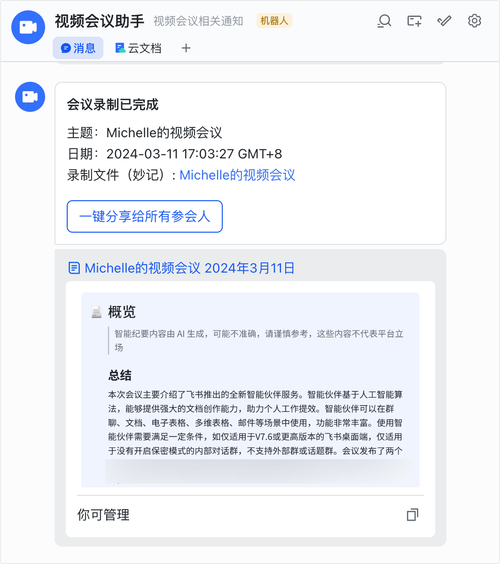我知道很多新手刚用飞书时,总觉得功能太多摸不着头绪。其实飞书智能伙伴里的智能问答和会议纪要生成,是能实实在在提升效率的工具。今天就手把手教大家怎么用,保证看完就能上手。
? 飞书智能伙伴智能问答:不懂就问,秒获答案
飞书智能伙伴的智能问答,就像身边随时待命的 “飞书小助手”。不管是想知道某个功能在哪,还是不清楚操作规则,直接问它就行,比翻帮助文档快多了。
打开飞书后,在左侧导航栏找到 “智能伙伴” 入口,点进去就能看到问答输入框。输入问题的时候不用太死板,用平时说话的方式就行。比如你想知道 “怎么创建共享文件夹”,直接输这句话,它会马上给出带步骤的答案,还会标注入口位置,像 “在飞书云文档首页左侧点击‘+’号,选择‘共享文件夹’”。
要是问题比较模糊也没关系。比如你说 “文件传不上去”,它会先问你是不是遇到了格式问题、大小限制,还是网络问题,一步步帮你排查。我之前帮同事解决过类似问题,他就是随口问了句 “文件发不出去”,智能伙伴直接列出了 5 种常见原因,我们对照着检查,发现是文件超过了单个上传限制,很快就解决了。
还有个小技巧,问完之后可以点答案下方的 “相关问题”。比如你问了关于 “会议预约” 的问题,相关问题里可能会有 “怎么设置会议提醒”“会议纪要怎么自动关联”,说不定能提前解决你接下来的疑问。别担心问重复的问题,它会记录你的历史对话,要是之前问过类似的,还会提示 “之前你问过 XX,是否需要回顾”,特别贴心。
? 会议纪要生成:开完会不用再熬夜整理
很多人怕开会,一大原因是会后要花时间整理纪要。飞书智能伙伴的会议纪要生成功能,能自动把会议内容转成结构化纪要,省下来的时间用来做正事不香吗?
首先得确保会议是在飞书会议里开的,而且开启了 “纪要生成” 权限。创建会议的时候,在设置里勾选 “自动生成会议纪要”,如果忘了勾,开会时也能点会议界面右上角的 “更多”,选择 “开启纪要生成”。这个步骤千万别漏,不然会后就没法自动生成了。
会议过程中,智能伙伴会实时识别发言内容。要是有人说话太快或者口音重,也不用慌,它支持实时校正 —— 点纪要草稿里的错误内容,选择 “重新识别”,大部分时候都能改对。我上次参加跨部门会议,有个同事带点方言,刚开始 “项目截止日期” 被识别错了,手动校正后,后续记录就很准确。
会议结束后,大概 1-2 分钟,纪要就会自动同步到会议群里。打开纪要你会发现,它不光记录了发言,还分了 “待办事项”“重要结论”“讨论过程” 几个板块。待办事项里会标注负责人和时间,直接点 “分配” 就能把任务发给对应同事,对方马上能收到提醒。
要是觉得自动生成的结构不够贴合需求,还能自定义模板。在飞书文档里创建一个纪要模板,比如加上 “预算说明”“风险点” 这些专属板块,然后在会议设置里选择 “使用自定义模板”,生成的纪要就会按你设的结构来。我们团队现在用自定义模板后,纪要里的 “行动清单” 比以前清晰多了,没人再漏看任务。
对了,纪要生成后可以直接编辑。比如有些私下讨论的内容不想公开,删掉就行;或者想补充点会议外的信息,直接在对应位置添加。编辑完点 “保存”,群里的版本会自动更新,不用再重新发一遍。
用这两个功能一段时间后,你会发现飞书不光是沟通工具,更是能帮你减负的助手。智能问答解决操作难题,会议纪要生成减少重复劳动,新手只要跟着步骤试两次,很快就能熟练掌握。
【该文章由dudu123.com嘟嘟 ai 导航整理,嘟嘟 AI 导航汇集全网优质网址资源和最新优质 AI 工具】